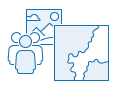
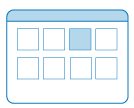
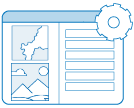

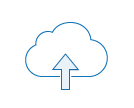
1. Erstellen von Karten, Szenen oder Gruppen
Erstellen oder suchen Sie Karten, Szenen, Gruppen und andere Inhalte, um sie in einer intuitiven App anzuzeigen, damit Ihre Zielgruppe die Daten erkunden und mit ihnen interagieren kann.
2. Auswählen einer App-Vorlage
Melden Sie sich mit einem ArcGIS-Konto an, und erstellen Sie eine App aus einer Vorlage, indem Sie über Map Viewer, die Elementseite für eine Karte oder die Registerkarte Eigene Inhalte der Inhaltsseite auf Instant Apps zugreifen.
Wählen Sie eine Ihren Daten, Ihren Zielen und der vorgesehenen Zielgruppe entsprechende App-Vorlage aus, um eine fokussierte Benutzeroberfläche bereitzustellen. Zu Ihrer Unterstützung überprüft Instant Apps, ob die Karte und die Daten den Anforderungen der einzelnen Apps entsprechen. Außerdem können Sie die App-Funktionen durchsuchen und suchen sowie eine Vorschau der App mit der Karte anzeigen. Sie können die App mit den Standardeinstellungen der Vorlage sofort veröffentlichen oder Einstellungen konfigurieren, um die App an Ihre Anforderungen anzupassen.
3. Ändern von Einstellungen und Werkzeugen
Wenn Sie sich für das Anpassen der App entscheiden, können Sie Schritt für Schritt die wesentlichen Einstellungen im Express-Setup durchlaufen oder zum vollständigen Setup wechseln, um auf alle verfügbaren Einstellungen zuzugreifen und sie zu durchsuchen. Sie können Werkzeuge und Funktionen hinzufügen oder entfernen, die Darstellung anpassen und individuelle Meldungen bereitstellen. Wenn Sie die App erstellt haben, ohne zuvor eine zu verwendende Karte auszuwählen, können Sie im Konfigurationsfenster Inhalte durchsuchen und auswählen.
4. Anzeigen einer Vorschau und Testen der App
Während Sie Optionen konfigurieren, aktualisiert Instant Apps automatisch die App-Vorschau und speichert die Änderungen als Entwurf. Sie können innerhalb der Vorschau experimentieren, um die Benutzeroberfläche zu testen, oder die App veröffentlichen und sie zu Testzwecken in einem neuen Fenster starten.
5. Veröffentlichen und Freigeben
Wenn Sie mit der Konfiguration zufrieden sind, veröffentlichen Sie die App. Bearbeiten Sie die Elementdetails für die neue App, und geben Sie sie für die Zielgruppe frei. Wenn Sie noch nicht zum Veröffentlichen bereit sind, können Sie den Entwurf speichern und über die Registerkarte Eigene Apps in Instant Apps oder über die Elementseite der App zum Konfigurationsfenster zurückkehren.